Comment installer l'application Évaluations ?
- Dans votre barre latérale, rendez-vous sur Découvrir → Apps
- Sélectionnez Évaluations
- Appuyez sur Installer l'application
Comment créer une évaluation ?
- Dirigez-vous vers Performance
- Sélectionnez Évaluations
- Cliquez sur + Créer une évaluation
- Sélectionnez Utiliser notre modèle ou Créer une évaluation personnalisée
Dans le cas où vous choisissez :
- Utiliser notre modèle : Pour commencer avec un modèle prêt à l'utilisation.
- Sélectionnez les personnes évaluées
- Sélectionnez vos évaluateurs ou évaluatrices
- Cliquez sur Enregistrer le brouillon
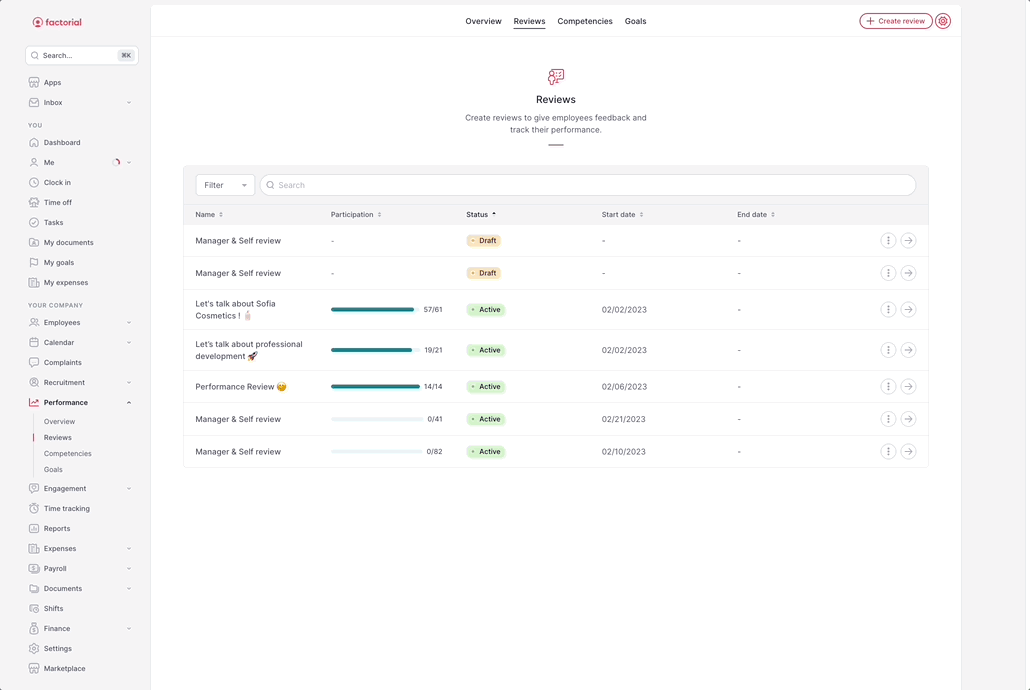
- Créer une évaluation personnalisée : Pour créer votre avis.
- Ajoutez un nom à votre évaluation
- Sélectionnez les personnes évaluées
- Sélectionnez vos évaluateurs ou évaluatrices
- Appuyez sur Soumettre
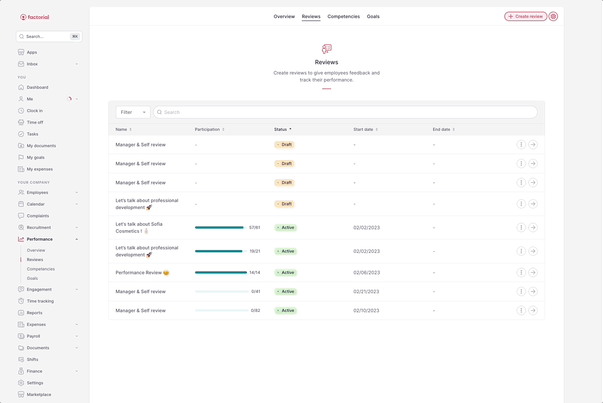
🚨 Les groupes dynamiques ajouteront automatiquement tous les membres d'un groupe sélectionné tels que :
- l'équipe
- le lieu de travail
Une fois enregistrée, il n'y a aucune option pour modifier cette sélection et vous ne pouvez pas supprimer des personnes de la liste.
Si quelqu'un disparaît de la liste, c'est qu'il ou elle a été déplacé·e vers un autre lieu de travail ou groupe.
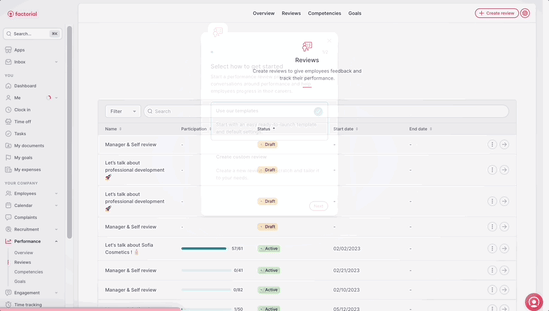
Comment dupliquer ou supprimer une évaluation ?
- Dirigez-vous vers Évaluations
- Choisissez votre évaluation
- Appuyez sur (...)
- Sélectionnez Dupliquer ou Supprimer

Comment gérer les paramètres de l'application Évaluations ?
Principales étapes de configuration des évaluations dans Factorial.
Explorons le processus de configuration de la fonctionnalité Évaluations pour votre entreprise. Cela comprend des étapes clés et des informations importantes pour garantir le bon déroulement du processus.
- Dans votre barre latérale, cliquez sur Paramètres
- Dans la rubrique Personnes
- Appuyez sur Évaluations
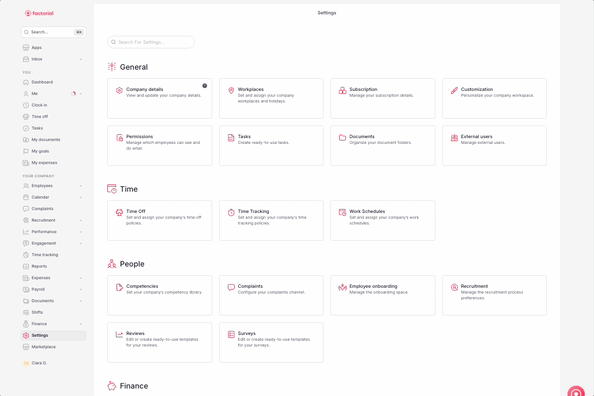
Comment créer un modèle d'évaluation ?
- Accédez aux modèles d'évaluation des performances
- Appuyez sur + Ajouter un modèle
- Introduisez un nom de modèle
- Appuyez sur Créer un modèle
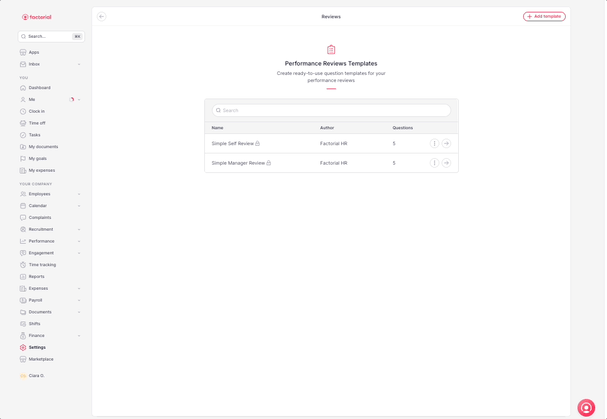
- Informations générales : pour modifier les informations générales du modèle
- Questions : modèle de questions à importer
💡 Vous pouvez ajouter des questions individuelles ou ajouter une section qui comprendra plusieurs questions couvrant un sujet commun (par exemple, des questions personnelles).
Comment créer une question ?
- Cliquez sur Ajouter une question
Comment ajouter des sections ?
- Cliquez sur Ajouter une section
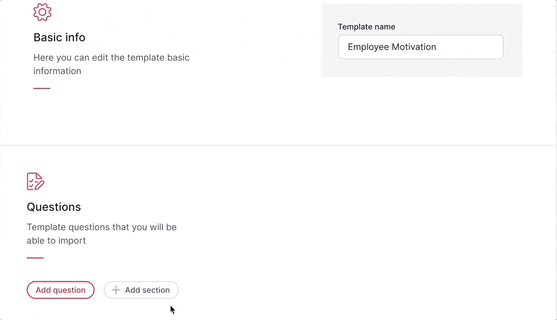
Comment modifier/dupliquer/supprimer une question ?
- Cliquez sur (...)
- Sélectionnez l'action de votre choix
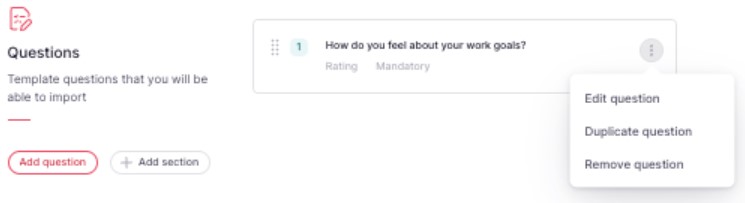
Comment supprimer un modèle ?
💡 Vous disposez de deux manières différentes de supprimer un modèle. La première se fait directement via le modèle. La deuxième option se fait via le tableau de bord des modèles.
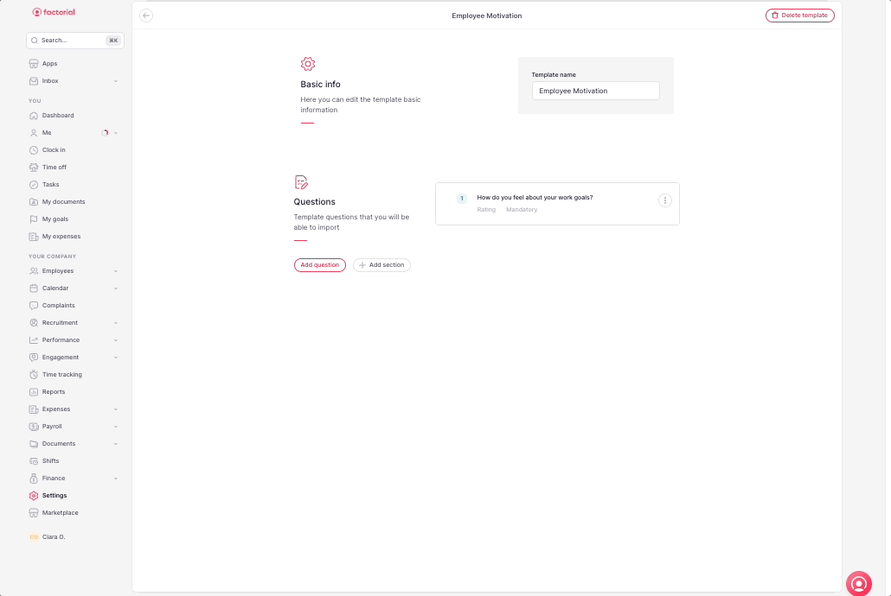
🔺 Seuls les administrateurs peuvent créer des modèles, les responsables ne peuvent créer que des questions.